Informationen zur Aufbewahrung für Microsoft Teams
Microsoft 365-Lizenzierungsleitfaden für Sicherheit und Compliance.
Hinweis
Wenn Sie in Teams eine Nachricht angezeigt wird, die besagt, dass Ihre Chats oder Nachrichten durch eine Aufbewahrungsrichtlinie gelöscht wurden, lesen Sie Teamnachrichten zu Aufbewahrungsrichtlinien.
Die Informationen auf dieser Seite richten sich an IT-Administratoren, die diese Aufbewahrungsrichtlinien verwalten.
Die Informationen in diesem Artikel ergänzen den Beitrag Informationen zur Aufbewahrung, da es sich um spezifische Informationen für Microsoft Teams-Nachrichten handelt.
Informationen zu anderen Arbeitsbereichen finden Sie unter:
- Informationen zur Aufbewahrung für SharePoint und OneDrive
- Informationen zur Aufbewahrung für Viva Engage
- Informationen zur Aufbewahrung für Exchange
- Informationen zur Aufbewahrung für Copilot
Tipp
Wenn Sie kein E5-Kunde sind, verwenden Sie die 90-tägige Testversion von Microsoft Purview-Lösungen, um zu erfahren, wie zusätzliche Purview-Funktionen Ihre Organisation bei der Verwaltung von Datensicherheits- und Complianceanforderungen unterstützen können. Beginnen Sie jetzt im Microsoft Purview-Testversionshub. Erfahren Sie mehr über Anmelde- und Testbedingungen.
Lieferumfang für Aufbewahrung und Löschung
Hinweis
Aufbewahrungsrichtlinien unterstützen freigegebene Kanäle Alle freigegebenen Kanäle erben die Aufbewahrungseinstellungen vom übergeordneten Team.
Aufbewahrungsrichtlinien unterstützen auch Nachrichten, die mit dem Feature "Chat mit sich selbst " gepostet wurden, und Von Teams KI generierte Notizen im Chat.
Teams-Chatnachrichten und KI-generierte Notizen, Kanalnachrichten und private Kanalnachrichten können mithilfe von Aufbewahrungsrichtlinien für Teams gelöscht werden, und zusätzlich zum Text in den Nachrichten können aus Compliancegründen die folgenden Elemente beibehalten werden: Videoclips, eingebettete Bilder, Tabellen, Hypertextlinks, Links zu anderen Teams-Nachrichten und -Dateien und Karte Inhalte.
Diese Chatnachrichten und Nachrichten im privaten Kanal enthalten alle Namen der Personen in der Unterhaltung, und Kanalnachrichten enthalten den Teamnamen und den Nachrichtentitel (sofern angegeben).
wenn Sie Aufbewahrungsrichtlinien für Microsoft Teams verwenden, werden Codeausschnitte, aufgezeichnete Sprachnotizen vom mobilen Microsoft Teams-Client, Miniaturansichten, Ankündigungsbilder und Reaktionen anderer in Form von Emoticons nicht beibehalten.
Anrufdatensätze werden unterstützt. Anrufdatensätze sind vom System generierte Nachrichten, die Metadaten für Besprechungen und Anrufe enthalten.
Einige Steuermeldungen werden unterstützt. Steuernachrichten sind vom System generierte Nachrichten, die auf dem Teams-Client angezeigt werden. Die für Aufbewahrungsrichtlinien unterstützten Typen von Steuernachrichten sind die gleichen Typen von Steuernachrichten, die über Microsoft Teams Export-APIsverfügbar sind.
E-Mails und Dateien, die Sie mit Teams verwenden, sind in den Aufbewahrungsrichtlinien für Teams nicht beinhaltet. Diese Elemente verfügen über eigene Aufbewahrungsrichtlinien, die die Microsoft 365-Gruppenpostfächer und -Websites oder die Speicherorteder klassischen SharePoint- und Kommunikationswebsites verwenden. Teams-Besprechungstranskripte und Teams-Besprechungsaufzeichnungen und Transkripte aus Kanalbesprechungen sind in diesen Dateien enthalten. Für Dateien und Teams-Besprechungsaufzeichnungen und Transkripte aus Benutzerchats benötigen Sie jedoch eine Aufbewahrungsrichtlinie, die das OneDrive-Konto des Organisators als Speicherort enthält.
Tipp
Wenn Sie nur Teams-Besprechungstranskripte oder -Aufzeichnungen mit den zugehörigen Transkripten beibehalten oder löschen möchten, verwenden Sie eine Richtlinie zur automatischen Anwendung von Aufbewahrungsbezeichnungen , die diese Dateien identifiziert.
Funktionsweise der Aufbewahrung mit Microsoft Teams
Verwenden Sie diesen Abschnitt, um zu verstehen, wie Complianceanforderungen durch Back-End-Speicher und -Prozesse erfüllt werden, und sollten von eDiscovery-Tools anstelle von Nachrichten überprüft werden, die aktuell in der Teams-App angezeigt werden.
Sie können eine Aufbewahrungsrichtlinie verwenden, um Daten aus Chats und Kanalnachrichten in Teams zu speichern und diese Chats und Nachrichten zu löschen. Hinter den Kulissen werden Exchange-Postfächer verwendet, um die aus diesen Nachrichten kopierten Daten zu speichern. Daten von Teams-Chats werden in einem verborgenen Ordner im Postfach jedes Benutzers gespeichert, der am Chat teilnimmt. Ein ähnlicher verborgener Ordner im Gruppenpostfach wird für Teams-Kanalnachrichten genutzt. Diese ausgeblendeten Ordner sind nicht für den direkten Zugriff von Benutzern oder Administratoren gedacht, sondern zum Speichern von Daten, die Complianceadministratoren mit eDiscovery-Tools durchsuchen können.
Diese Postfächer sind nach ihrem Attribut "RecipientTypeDetails" aufgelistet:
- UserMailbox: In diesen Postfächern werden Nachrichtendaten für private Teams-Kanäle und cloudbasierte Teams-Benutzer gespeichert.
- MailUser: In diesen Postfächern werden Nachrichtendaten für lokale Teams-Benutzer gespeichert.
- GroupMailbox: In diesen Postfächern werden Nachrichtendaten für Standardkanäle in Teams gespeichert.
- SubstrateGroup: In diesen Postfächern werden Nachrichtendaten für freigegebene Teams-Kanäle gespeichert.
Andere Postfachtypen, z. B. RoomMailbox, die für Microsoft Teams-Konferenzräume verwendet werden, werden von Microsoft Teams-Aufbewahrungsrichtlinien nicht unterstützt.
Teams verwendet einen Azure-unterstützten Chatdienst als primären Speicher für alle Nachrichten (Chats und Kanalnachrichten). Wenn Sie aus Compliance-Gründen Teams-Nachrichten löschen müssen, können Aufbewahrungsrichtlinien für Teams die Nachrichten nach einem bestimmten Zeitraum löschen, je nachdem, wann sie erstellt wurden. Nachrichten werden dann sowohl aus den Exchange-Postfächern, in denen sie für Compliancevorgänge gespeichert wurden, als auch aus dem primären Speicher gelöscht, der vom zugrunde liegenden Azure-unterstützten Chatdienst verwendet wird. Weitere Informationen über die zugrunde liegende Architektur finden Sie unter Sicherheit und Compliance in Microsoft Teams, insbesondere im Abschnitt Information Protection-Architektur.
Obwohl diese Daten aus Teams-Chats und -Kanalnachrichten in Postfächern gespeichert sind, müssen Sie eine Aufbewahrungsrichtlinie für die Speicherorte von Teams-Kanalnachrichten und Teams-Chats konfigurieren. Aufbewahrungsrichtlinien, die für Postfächer von Exchange-Benutzern oder Gruppen konfiguriert sind, decken Microsoft Teams-Chats und -Kanalnachrichten nicht ab. Ebenso wirken sich Aufbewahrungsrichtlinien für Teams nicht auf andere E-Mail-Elemente aus, die in Postfächern gespeichert sind.
Wenn ein Benutzer zu einem Chat hinzugefügt wird, wird eine Kopie aller Nachrichten, die für sie freigegeben wurden, in sein Postfach aufgenommen. Das Erstellungsdatum dieser Nachrichten ändert sich für den neuen Benutzer nicht und bleibt für alle Benutzer gleich.
Hinweis
Wenn ein Benutzer in einer aktiven Aufbewahrungsrichtlinie enthalten ist, in der Teams-Nachrichten enthalten sind, und Sie ein Postfach eines Benutzers löschen, der in dieser Richtlinie enthalten ist, wird das Postfach in ein inaktives Postfach konvertiert, um die Teams-Daten beizubehalten. Wenn diese Microsoft Teams-Daten für den Benutzer nicht aufbewahrt werden müssen, schließen Sie das Benutzerkonto aus der Aufbewahrungsrichtlinie aus und warten Sie bis diese Änderung wirksam wird, bevor Sie das Postfach löschen.
Nachdem eine Aufbewahrungsrichtlinie für Chat- und Kanalnachrichten konfiguriert wurde, wertet ein Timer-Job des Exchange-Dienstes regelmäßig Elemente im verborgenen Postfachordner aus, in dem diese Teams-Nachrichten gespeichert sind. Die Ausführung des Timer-Jobs dauert 1–7 Tage. Wenn die Aufbewahrungszeit für die Elemente abgelaufen ist, werden sie in den Ordner "SubstrateHolds" verschoben – einen weiteren versteckten Ordner, der sich im Postfach von Benutzern oder Gruppen befindet, um "vorläufig gelöschte" Elemente zu speichern, bevor sie endgültig gelöscht werden.
Nachrichten bleiben mindestens 1 Tag lang im Ordner "SubstrateHolds". Wenn sie dann gelöscht werden können, löscht der Timer-Job sie bei der nächsten Ausführung endgültig.
Wichtig
Aufgrund des ersten Aufbewahrungsprinzips und da Microsoft Teams-Chat- und Kanalnachrichten in Exchange Online-Postfächern gespeichert werden, wird das endgültige Löschen aus dem Ordner "SubstrateHolds" immer dann ausgesetzt, wenn das Postfach von einer anderen Teams-Aufbewahrungsrichtlinie für denselben Speicherort betroffen ist, wenn für es die Aufbewahrung für juristische Zwecke bzw. angehaltene Aufbewahrungszeit gilt oder wenn aus rechtlichen Gründen oder zu Untersuchungszwecken eine eDiscovery-Aufbewahrung auf das Postfach angewendet wurde.
Während das Postfach in eine anwendbare Aufbewahrung einbezogen ist, sind gelöschte Microsoft Teams-Chat- und Kanalnachrichten nicht mehr in Microsoft Teams sichtbar, jedoch weiterhin mit eDiscovery auffindbar.
Nachdem eine Aufbewahrungsrichtlinie für Chat- oder Kanalnachrichten konfiguriert wurde, sind die Inhaltspfade davon abhängig, ob die Aufbewahrungsrichtlinie beibehalten und dann gelöscht, nur beibehalten oder nur gelöscht werden soll.
Wenn die Aufbewahrungsrichtlinie lautet beibehalten und dann löschen:
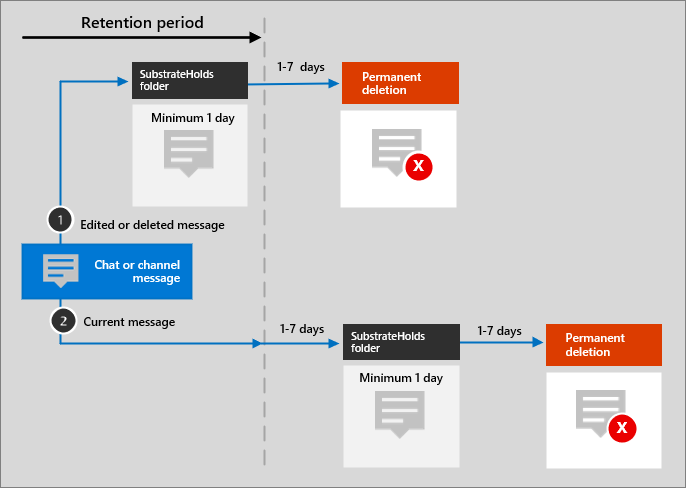
Zu den zwei Pfaden im Diagramm:
Wenn eine Chat- oder Kanalnachricht während der Aufbewahrungsfrist von einem Benutzer bearbeitet oder gelöscht wird, wird die Originalnachricht in den Ordner "SubstrateHolds" kopiert (falls bearbeitet) oder verschoben (falls gelöscht). Wenn ein Benutzer eine Teams-Nachricht löscht, obwohl die Nachricht aus der Teams-App verschwindet, wird die Nachricht 21 Tage lang nicht in den Ordner „SubstrateHolds“ verschoben. Die Nachricht wird mindestens 1 Tag lang im Ordner „SubstrateHolds“ gespeichert. Wenn der Aufbewahrungszeitraum abläuft, wird die Nachricht bei der nächsten Ausführung des Timer-Jobs (in der Regel zwischen 1–7 Tagen) endgültig gelöscht.
Wenn eine Chat- oder Kanalnachricht nicht von einem Benutzer gelöscht wird, und für aktuelle Nachrichten nach der Bearbeitung wird die Nachricht nach Ablauf der Aufbewahrungsfrist in den Ordner "SubstrateHolds" verschoben. Diese Aktion dauert in der Regel zwischen 1 und 7 Tagen nach dem Ablaufdatum. Wenn sich die Nachricht im Ordner "SubstrateHolds" befindet, wird sie dort für mindestens 1 Tag gespeichert. Danach wird die Nachricht bei der nächsten Ausführung des Timer-Jobs (in der Regel zwischen 1–7 Tagen) endgültig gelöscht.
Hinweis
In Postfächern gespeicherte Nachrichten, einschließlich der ausgeblendeten Ordner, sind mit eDiscovery-Tools durchsuchbar. Solange Nachrichten nicht endgültig aus dem Ordner "SubstrateHolds" gelöscht sind, bleiben sie mit eDiscovery-Tools durchsuchbar.
Wenn der Aufbewahrungszeitraum abläuft und eine Nachricht in den Ordner "SubstrateHolds" verschoben wird, wird dem Backend-Azure-Chatdienst ein Löschvorgang mitgeteilt, der dann denselben Vorgang an die Teams-Client-App weiterleitet. Verzögerungen bei dieser Kommunikation oder beim Caching können erklären, warum Benutzer für einen kurzen Zeitraum diese Nachrichten weiterhin in ihrer Teams-App sehen.
In diesem Szenario, in dem der Azure-Chatdienst aufgrund einer Aufbewahrungsrichtlinie einen Löschbefehl empfängt, wird die entsprechende Nachricht in der Teams Client-App für alle Benutzer in der Unterhaltung gelöscht. Manchmal kann dieses Verhalten unerwartet erscheinen, da einige dieser Benutzer aus einer anderen Organisation stammen können, eine Aufbewahrungsrichtlinie mit einem längeren Aufbewahrungszeitraum haben oder ihnen keine Aufbewahrungsrichtlinie zugewiesen wurde. Für diese Benutzer werden Kopien der Nachrichten weiterhin in ihren Postfächern gespeichert und bleiben für Benutzer in Teams und Administratoren mit eDiscovery durchsuchbar, bis die Nachrichten durch eine andere Aufbewahrungsrichtlinie endgültig gelöscht werden. Benutzer können die Nachricht in Teams nicht sehen.
Wichtig
Nachrichten, die in der Teams-App sichtbar sind, spiegeln nicht genau wider, ob sie aus Compliance-Gründen aufbewahrt oder endgültig gelöscht werden.
Wenn die Aufbewahrungsrichtlinie dem reinen Aufbewahren oder dem reinen Löschen dient, stellen die Inhaltspfade Varianten von Aufbewahren und Löschen dar.
Inhaltspfade für rein aufbewahrende Aufbewahrungsrichtlinien
Wenn eine Chat- oder Kanalnachricht während der Aufbewahrungsfrist von einem Benutzer bearbeitet oder gelöscht wird, wird die Originalnachricht in den Ordner „SubstrateHolds“ kopiert (falls bearbeitet) oder verschoben (falls gelöscht). Wenn ein Benutzer eine Teams-Nachricht löscht, obwohl die Nachricht aus der Teams-App verschwindet, wird die Nachricht 21 Tage lang nicht in den Ordner „SubstrateHolds“ verschoben. Die Nachricht wird mindestens 1 Tag lang im Ordner „SubstrateHolds“ gespeichert. Wenn die Aufbewahrungsrichtlinie so konfiguriert ist, dass sie für immer aufbewahrt, bleibt das Element dort. Wenn die Aufbewahrungsrichtlinie ein Enddatum für den Aufbewahrungszeitraum hat und dieses abläuft, wird die Nachricht bei der nächsten Ausführung des Timer-Jobs (in der Regel zwischen 1–7 Tagen) endgültig gelöscht.
Wenn die Chat- oder Kanalnachricht nicht von einem Benutzer geändert oder gelöscht wird und für aktuelle Nachrichten nach der Bearbeitung während des Aufbewahrungszeitraums: Vor und nach dem Aufbewahrungszeitraum geschieht nichts; die Nachricht wird an ihrem ursprünglichen Ort belassen.
Inhaltspfade für Aufbewahrungsrichtlinien für reines Löschen
Wenn die Chat- oder Kanalnachricht während der Aufbewahrungsfrist von einem Benutzer bearbeitet oder gelöscht wird, wird die Originalnachricht in den Ordner "SubstrateHolds" kopiert (falls bearbeitet) oder verschoben (falls gelöscht). Wenn ein Benutzer eine Teams-Nachricht löscht, obwohl die Nachricht aus der Teams-App verschwindet, wird die Nachricht 21 Tage lang nicht in den Ordner „SubstrateHolds“ verschoben. Die Nachricht wird mindestens 1 Tag lang im Ordner „SubstrateHolds“ gespeichert und bei der nächsten Ausführung des Zeitgeberauftrags (in der Regel zwischen 1 und 7 Tagen) endgültig gelöscht.
Wenn eine Chat- oder Kanalnachricht während des Aufbewahrungszeitraums nicht von einem Benutzer gelöscht wird: Die Nachricht wird am Ende des Aufbewahrungszeitraums in den Ordner "SubstrateHolds" verschoben. Diese Aktion dauert in der Regel zwischen 1 und 7 Tagen nach dem Ablaufdatum. Die Nachricht wird dort für mindestens 1 Tag aufbewahrt und dann bei der nächsten Ausführung des Timer-Jobs (in der Regel zwischen 1–7 Tagen) endgültig gelöscht.
Beispielflüsse und Zeitabläufe für Aufbewahrungsrichtlinien
Verwenden Sie die folgenden Beispiele, um zu sehen, wie die in den vorherigen Abschnitten erläuterten Prozesse und Zeitabläufe auf Aufbewahrungsrichtlinien mit den folgenden Konfigurationen angewendet werden:
- Beispiel 1: Aufbewahrung nur für 7 Jahre
- Beispiel 2: Aufbewahrung für 30 Tage und dann löschen
- Beispiel 3: Löschung nur nach 1 Tag
Bei allen Beispielen, die sich auf die endgültige Löschung beziehen, wird diese Aktion aufgrund der Grundsätze der Aufbewahrung ausgesetzt, wenn die Nachricht einer anderen Aufbewahrungsrichtlinie unterliegt, die das Element aufbewahrt, oder wenn sie einer eDiscovery-Aufbewahrung unterliegt.
Beispiel 1: Aufbewahrung nur für 7 Jahre
An Tag 1 erstellt ein Benutzer eine Chat- oder Kanalnachricht.
An Tag 5 bearbeitet der Benutzer diese Nachricht.
An Tag 30 löscht der Benutzer die aktuelle Nachricht.
Aufbewahrungsergebnisse:
Für die ursprüngliche Nachricht:
- An Tag 5 wird die Nachricht in den Ordner "SubstrateHolds" kopiert, wo sie noch mindestens 7 Jahre ab Tag 1 (Aufbewahrungszeitraum) mit eDiscovery-Tools durchsucht werden kann.
Für die aktuelle (bearbeitete) Nachricht:
- An Tag 30 wird die Nachricht nicht mehr in der Teams-App angezeigt und nach 21 Tagen in den Ordner „SubstrateHolds“ verschoben, wo sie mit eDiscovery-Tools ab Tag 1 (Aufbewahrungszeitraum) mindestens 7 Jahre lang durchsucht werden kann.
Wenn der Benutzer die aktuelle Nachricht nach dem angegebenen Aufbewahrungszeitraum statt innerhalb des Aufbewahrungszeitraums gelöscht hätte, würde die Nachricht trotzdem nach 21 Tagen in den Ordner „SubstrateHolds“ verschoben werden. Allerdings ist jetzt der Aufbewahrungszeitraum abgelaufen. Die Nachricht wird nach mindestens 1 Tag und dann in der Regel innerhalb von 1 bis 7 Tagen dort endgültig gelöscht.
Beispiel 2: Aufbewahrung für 30 Tage und dann löschen
An Tag 1 erstellt ein Benutzer eine Chat- oder Kanalnachricht.
An Tag 10 bearbeitet der Benutzer diese Nachricht.
Der Benutzer bearbeitet die Nachricht nicht weiter und löscht sie nicht.
Aufbewahrungsergebnisse:
Für die ursprüngliche Nachricht:
- An Tag 10 wird die Nachricht in den Ordner "SubstrateHolds" kopiert, wo sie weiterhin mit eDiscovery-Tools durchsucht werden kann.
- Am Ende des Aufbewahrungszeitraums (30 Tage ab Tag 1) wird die Nachricht in der Regel innerhalb von 1 bis 7 Tagen nach mindestens 1 Tag endgültig gelöscht, und sie wird dann nicht mit eDiscovery-Suchvorgängen zurückgegeben.
Für die aktuelle (bearbeitete) Nachricht:
- Nach Ablauf des Aufbewahrungszeitraums (30 Tage ab Tag 1) wird die Nachricht in der Regel innerhalb von 1–7 Tagen in den Ordner "SubstrateHolds" verschoben, wo sie weiterhin mit eDiscovery-Tools durchsucht werden kann.
- Die Nachricht wird dann in der Regel innerhalb von 1–7 Tagen endgültig nach mindestens 1 Tag gelöscht und wird dann nicht mehr mit eDiscovery-Suchvorgängen zurückgegeben.
Beispiel 3: Löschung nur nach 1 Tag
Hinweis
Aufgrund der kurzen eintägigen Dauer dieser Konfiguration und Aufbewahrungsprozessen, die innerhalb eines Zeitraums von 1–7 Tagen funktionieren, zeigt dieser Abschnitt Beispielzeitpunkte, die im typischen Zeitbereich liegen.
An Tag 1 erstellt ein Benutzer eine Chat- oder Kanalnachricht.
Beispiel für ein Aufbewahrungsergebnis, wenn der Benutzer die Nachricht nicht bearbeitet oder löscht:
Tag 5 (in der Regel 1-7 Tage nach Beginn des Aufbewahrungszeitraums an Tag 2):
- Die Nachricht wird in den Ordner "SubstrateHolds" verschoben und verbleibt dort für mindestens 1 Tag, wo sie weiterhin mit eDiscovery-Tools durchsucht werden kann.
Tag 9 (in der Regel 1–7 Tage nach mindestens 1 Tag im Ordner "SubstrateHolds"):
- Die Nachricht wird endgültig gelöscht und kann dann nicht mehr mit eDiscovery-Suchvorgängen zurückgegeben werden.
Wie dieses Beispiel zeigt, können Sie zwar eine Aufbewahrungsrichtlinie so konfigurieren, dass Nachrichten bereits nach einem Tag gelöscht werden, der Dienst durchläuft jedoch mehrere Prozesse, um eine konforme Löschung zu gewährleisten. Infolgedessen kann eine Löschaktion nach 1 Tag 16 Tage dauern, bis die Nachricht endgültig gelöscht wurde, sodass sie in eDiscovery-Suchvorgängen nicht mehr zurückgegeben wird.
Interop-Chats in Skype for Business und Microsoft Teams
Wenn ein Skype for Business Online-Chat in Microsoft Teams eintrifft, wird er zu einer Nachricht in einem Teams-Chatthread und in das entsprechende Postfach aufgenommen. Aufbewahrungsrichtlinien werden auf diese Nachrichten aus dem Microsoft Teams-Thread angewendet.
Wenn jedoch der Unterhaltungsverlauf für Skype for Business Online aktiviert ist, und dieser Verlauf von der Skype for Business Online-Clientseite aus in einem Postfach gespeichert wird, werden diese Chatdaten nicht von einer Aufbewahrungsrichtlinie für Microsoft Teams verarbeitet. Verwenden Sie für diesen Inhalt eine für Skype for Business konfigurierte Aufbewahrungsrichtlinie.
Nachrichten und externe Benutzer
Wenn externe Benutzer in eine Besprechung oder einen Chat einbezogen werden, die von Ihrer Organisation gehostet werden:
Wenn ein externer Benutzer über ein Gastkonto in Ihrem Mandanten beitritt, werden alle Teams-Nachrichten sowohl im Postfach Ihres Benutzers als auch in einem Schattenpostfach gespeichert, das dem Gastkonto zugewiesen ist. Aufbewahrungsrichtlinien werden für Schattenpostfächer jedoch nicht unterstützt, obwohl sie als in eine Aufbewahrungsrichtlinie für den gesamten Speicherort (manchmal auch als „organisationsweite Richtlinie“ bezeichnet) eingebunden erfasst werden können.
Wenn ein externer Benutzer über ein Konto einer anderen Microsoft 365-Organisation beitritt, können Ihre Aufbewahrungsrichtlinien keine Nachrichten für diesen Benutzer löschen, weil sie im Postfach dieses Benutzers in einem anderen Mandanten gespeichert sind. Für dieselbe Besprechung oder denselben Chat können Ihre Aufbewahrungsrichtlinien jedoch Nachrichten für Ihre Benutzer löschen.
Wenn ein Benutzer die Organisation verlässt
Wenn ein Benutzer, der ein Postfach in Exchange Online hat, Ihre Organisation verlässt und das Microsoft 365-Konto gelöscht wird, werden die Chatnachrichten, die der Aufbewahrung unterliegen, in einem inaktiven Postfach gespeichert. Die Chatnachrichten unterliegenweiterhin der Aufbewahrungsrichtlinie, die dem Benutzer zugewiesen wurde, bevor sein Postfach inaktiv wurde, und die Inhalte sind für eine eDiscovery-Suche verfügbar. Weitere Informationen finden Sie unter Informationen zu inaktiven Postfächern.
Wenn der Benutzer Dateien in Teams gespeichert hat, lesen Sie den Abschnitt Äquivalent für SharePoint und OneDrive.
Konfigurationsleitfaden
Wenn Sie noch nicht mit der Konfiguration der Aufbewahrung in Microsoft 365 vertraut sind, lesen Sie Erste Schritte mit der Datenlebenszyklusverwaltung.
Wenn Sie bereit sind, eine Aufbewahrungsrichtlinie für Teams zu erstellen, lesen Sie Erstellen und Konfigurieren von Aufbewahrungsrichtlinien.